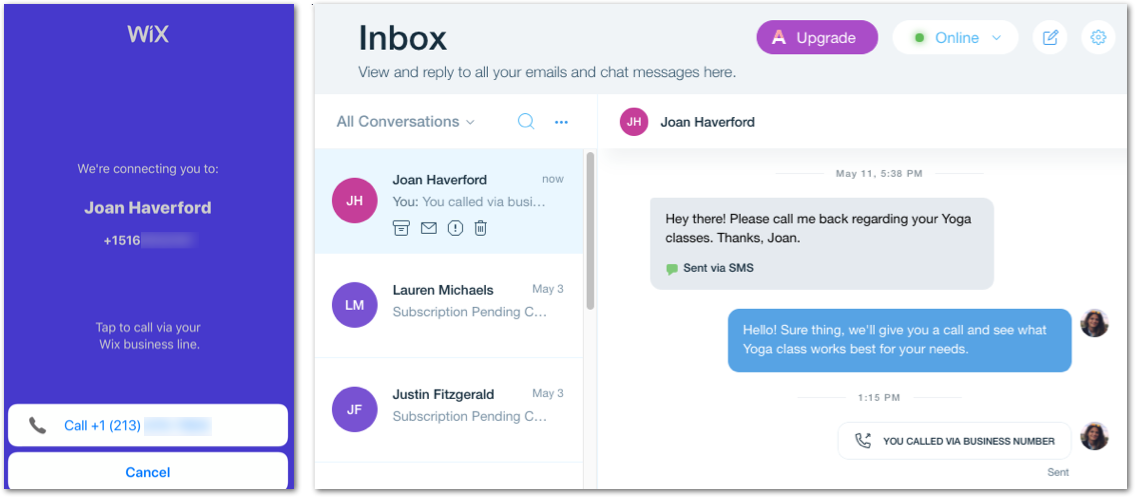Numero di telefono aziendale: come iniziare
4 min
In questo articolo:
- Acquista un numero di telefono aziendale
- Crea un messaggio vocale personalizzato
- Imposta la tua disponibilità con gli orari delle chiamate e la modalità "Non disturbare"
- Ricevi chiamate e SMS
- Effettua chiamate di lavoro e invia SMS
- Gestisci le tue comunicazioni in un unico spazio
Separa il lavoro e la vita personale ottenendo un numero di telefono dedicato per la tua azienda. Chiama e invia messaggi ai tuoi contatti dall'app Wix, decidi quando la tua linea dovrebbe essere disponibile per le chiamate aziendali in arrivo, e personalizza la tua segreteria telefonica per assicurarti di non perdere mai un lead.
Importante:
- Il numero di telefono aziendale è disponibile solo per gli utenti Wix negli Stati Uniti e in Canada
- A partire dal 4 giugno 2025, il Numero di telefono aziendale non sarà più disponibile per l'acquisto sui nuovi siti. Se hai un abbonamento attivo o ne avevi uno in passato, potrai comunque utilizzarlo e rinnovare l'abbonamento come al solito. Per una soluzione alternativa, scopri di più su Numero di telefono aziendale con Google Voice
Acquista un numero di telefono aziendale
Puoi acquistare un numero aziendale direttamente dal pannello di controllo del tuo sito. Scegli tra una vasta gamma di numeri locali negli Stati Uniti e in Canada. Quindi, scegli un pacchetto di abbonamento mensile o annuale che soddisfi le tue esigenze in termini di chiamate e messaggi.
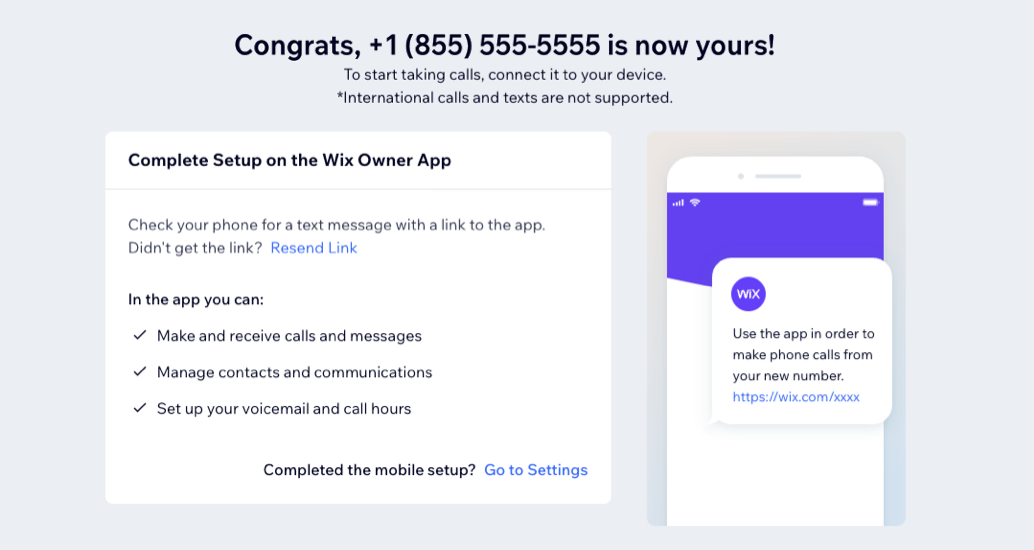
Crea un messaggio vocale personalizzato
Il tuo numero di telefono aziendale viene fornito con una casella di posta vocale in modo che i chiamanti possano lasciare un messaggio quando non sei disponibile. Per impostazione predefinita, ottieni un saluto integrato che puoi personalizzare per far parlare il tono e la voce del tuo marchio.
Carica una tua registrazione, scrivi un messaggio letto da una voce generata dal computer o registra un messaggio vocale di saluto con l'app Wix. Scopri come creare una segreteria telefonica personalizzata.
Suggerimento:
- Fai sapere ai chiamanti che hanno raggiunto il posto giusto menzionando il nome della tua azienda e le informazioni nel messaggio di saluto della segreteria telefonica
- Abilita le notifiche email in modo che le trascrizioni dei messaggi vocali vengano inviate al tuo indirizzo email
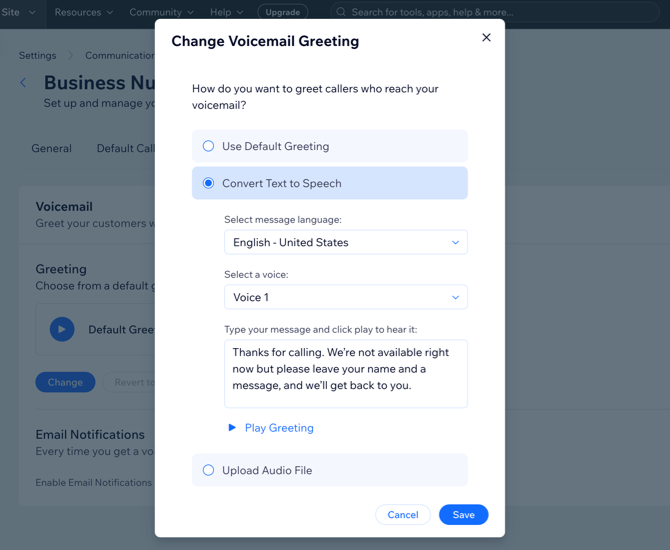
Imposta la tua disponibilità con gli orari delle chiamate e la modalità "Non disturbare"
Con un numero di telefono aziendale, hai il pieno controllo sugli orari di chiamata della tua linea. Imposta i giorni e gli orari specifici in cui il tuo numero è disponibile per rispondere alle chiamate o impostalo in modo che sia disponibile 24 ore su 24, 7 giorni su 7. Puoi anche passare alla modalità Non disturbare e rendere il tuo numero temporaneamente non disponibile.
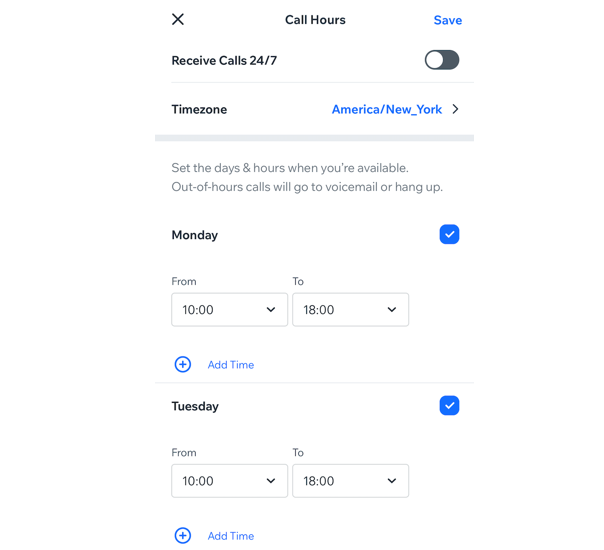
Ricevi chiamate e SMS
Le chiamate in arrivo raggiungono il numero di telefono che colleghi quando acquisti il tuo numero aziendale. Puoi scegliere se visualizzare sul tuo telefono il numero del chiamante o il tuo numero aziendale.
Suggerimento:
Se scegli di mostrare il tuo numero aziendale, puoi salvarlo sul tuo telefono con un nome riconoscibile (ad esempio "Linea aziendale") in modo da riconoscere immediatamente le chiamate aziendali in arrivo.
Quando il tuo numero aziendale riceve una chiamata, il telefono mostrerà anche una notifica dell'app Wix che mostra il numero di telefono della chiamata in arrivo.
I messaggi di testo in arrivo arrivano nella Casella di posta Wix in modo da poter gestire facilmente la corrispondenza e il follow-up. Puoi vedere e rispondere ai messaggi sia dall'app Wix che dal Pannello di controllo del tuo sito.
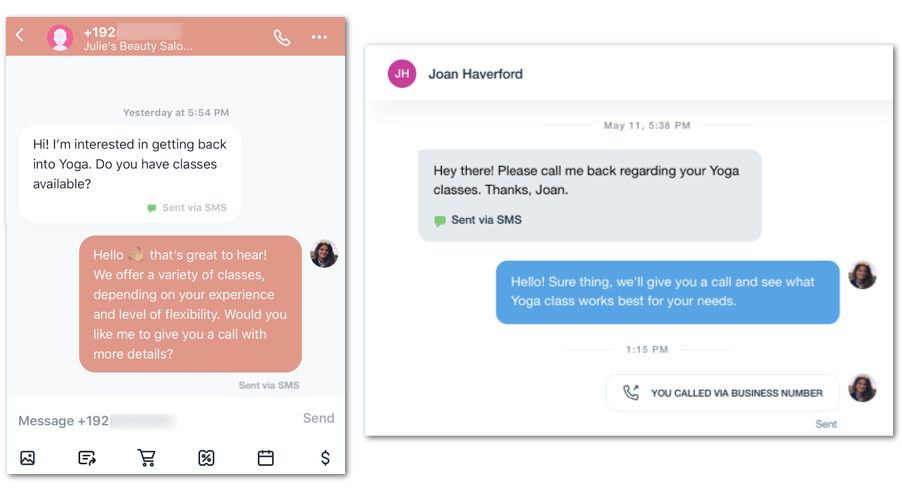
Effettua chiamate di lavoro e invia SMS
Utilizzando l'app Wix, puoi effettuare chiamate aziendali verso i contatti negli Stati Uniti e in Canada. Accedi alla conversazione con il contatto che desideri chiamare e tocca l'icona Chiama  . Il tuo contatto riceverà una chiamata dal tuo numero aziendale.
. Il tuo contatto riceverà una chiamata dal tuo numero aziendale.
 . Il tuo contatto riceverà una chiamata dal tuo numero aziendale.
. Il tuo contatto riceverà una chiamata dal tuo numero aziendale. Affinché Wix possa verificare che la chiamata provenga dal tuo telefono:
Abilita la funzione ID chiamante sul tuo dispositivo personale.Se non riesci ad abilitare l'ID chiamante dal tuo dispositivo, dovrai contattare il tuo provider wireless per assistenza.
Puoi anche inviare messaggi di testo SMS per comunicare con i tuoi contatti. I messaggi di testo in arrivo vengono visualizzati nella Casella di posta Wix (disponibile su Pannello di controllo e mobile) e potrai rispondere ovunque ti trovi con l'app Wix.
Note:
- Usare i messaggi SMS per comunicare con i tuoi contatti significa che devi rispettare determinate regole e requisiti. Assicurati di conoscerli ed essere conforme alle leggi applicabili
- Se risiedi negli Stati Uniti, ti potrebbe essere richiesto di inviare informazioni sulla tua attività prima di inviare un messaggio SMS. Gli operatori di telefonia mobile richiedono queste informazioni per prevenire lo spam
Gestisci le tue comunicazioni in un unico spazio
Gestisci comodamente le comunicazioni con i tuoi contatti utilizzando la Casella di posta Wix, dal tuo desktop o ovunque ti trovi con l'app Wix. Accedi ai tuoi contatti, controlla i registri delle chiamate, invia messaggi e gestisci la tua segreteria telefonica, il tutto da un unico spazio centralizzato.